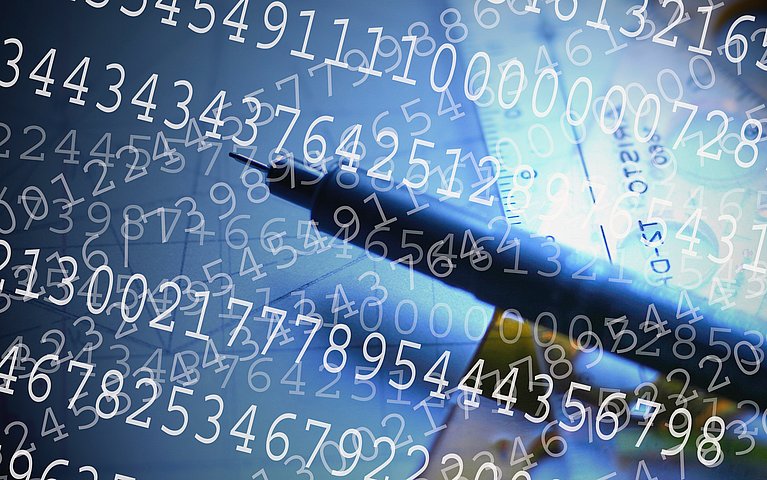
Zahlen in Excel aufrunden oder abrunden
Insbesondere bei schwierigen Berechnungen entstehen oft Werte, die zahlreiche Nachkommastellen haben. In der Praxis arbeiten die meisten Menschen allerdings in seltenen Fällen mit solchen Zahlen. Egal ob Prozente, Maßeinheiten oder Finanzen: Meistens benötigt man nur zwei Nachkommastellen. Deshalb ist es sinnvoll, dass wir Werte brauchbar zurechtstutzen, indem wir die Zahlen auf- und oder abrunden. Erfahren Sie in folgenden Anleitungen, wie das Schritt für Schritt ganz einfach möglich ist.
Die Formel RUNDEN ()
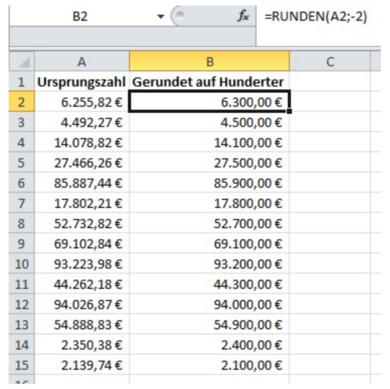
Möchten Sie Daten in Ihren Excel-Tabellen runden? Das ist vor allem sinnvoll, wenn Sie mit hochgerechneten Zahlen arbeiten.
In vielen Fällen empfiehlt es sich, Zahlen auf glatte Hunderter zu runden. Aus dem Wert von 123.456,78 wird so die glatte Zahl 123.400. Durch den Einsatz glatter Zahlen verdeutlichen Sie auch in Ihren Planungen, dass es sich um kalkulierte Werte handelt.
Für das Runden von Zahlen auf glatte Hunderter setzen Sie die Funktion RUNDEN ein:
=RUNDEN(A1;-2)
Diese Formel rundet den Wert in Zelle A1 auf zwei Stellen vor dem Komma. Damit erhalten Sie eine Rundung auf glatte Hunderter. Die folgende Abbildung zeigt den Einsatz der Funktion in der Praxis (siehe Screenshot).
Je nach Größe der nachfolgenden Ziffern werden die Zahlen beim Einsatz der Funktion automatisch aufgerundet oder abgerundet.
Die Funktionen AUFRUNDEN() und ABRUNDEN()
Wollen Sie kein kaufmännisches Runden, sondern einfach den jeweils nächstkleineren oder -größeren Wert haben, verwenden Sie AUFRUNDEN() und ABRUNDEN():
- Die Funktion zum Abrunden lautet: ABRUNDEN bzw. ABRUNDEN(Zahl;Anzahl_Stellen)
- Zahl: Eine reelle Zahl, die entweder direkt in der Formel steht oder als Zellenreferenz übergeben wird.
- Erklärung: Bei "Zahl" geben Sie also die Zahl mit Nachkommastellen ein, die abgerundet werden soll. Anschließend ein Semikolon und dahinter die Anzahl der Nachkommastellen. Möchten Sie nur Zahlen ohne Komma, geben Sie „0“ ein.
- Praxisbeispiel: Die Zahl =ABRUNDEN(712,83;0) auf eine Nachkommastelle abgerundet werden. Deshalb geben Sie die Formel "=ABRUNDEN(712,83;0)" ein. Als Ergebnis steht in der Zelle 712, während bei Anwendung der Formel RUNDEN() der Wert 713 stehen würde.
- ABRUNDEN rundet also immer ab, unabhängig von der Ziffer, die an der entsprechenden Stelle ist. Demnach würde auch 4,9 auf 4 gerundet.
Anleitungsvideo: Der Unterschied zwischen der ABRUNDEN Funktion und der RUNDEN Funktion veranschaulicht
FAQ: In Excel aufrunden und abrunden
1. Wie kann ich in Excel runden?
Möchten Sie in Excel auf eine Dezimalstelle runden, dann geben Sie zum Beispiel für die Zahl 2,33 die Formel "=RUNDEN(2,33;1)" ein und bestätigen Sie mit der Enter-Taste.Möchten Sie in Excel auf eine Dezimalstelle runden, dann geben Sie zum Beispiel für die Zahl 2,33 die Formel "=RUNDEN(2,33;1)" ein und bestätigen Sie mit der Enter-Taste.
2. Wie kann ich in Excel abrunden?
Verwenden Sie in Excel die Funktion ABRUNDEN(Zahl;Anzahl_Stellen). Diese Funktion rundet immer eine Zahl ab. Wenn Sie eine Zahl anhand des Wertes runden möchten, müssen Sie die Funktion RUNDEN nehmen. Soll im Gegensatz zu Abrunden immer aufgerundet werden, so müssen Sie die Funktion AUFRUNDEN einsetzen.
3. Wofür muss ich in Excel runden?
Viele Nutzer kennen beispielsweise die Option, Zellen so zu formatieren, dass nur eine zuvor festgelegte Menge an Nachkommastellen in der Ergebniszelle erscheint. Hiermit passt man aber nur die Darstellung des Wertes an. Im Hintergrund von Excel befindet sich immer noch die Originalzahl. Wenn Sie den eigentlich Wert anpassen möchten, müssen Sie dies mit einer Funktion wie ABRUNDEN machen.
4. Wann sollte ich in Excel nicht runden?
Ein besonderer Effekt kann sich ergeben, wenn Sie eine Anzahl von „krummen“ Beträgen addieren und die Summe runden. Dem gegenüber kann die Summe der einzeln gerundeten und dann summierten Beträge durchaus deutlich abweichen.










